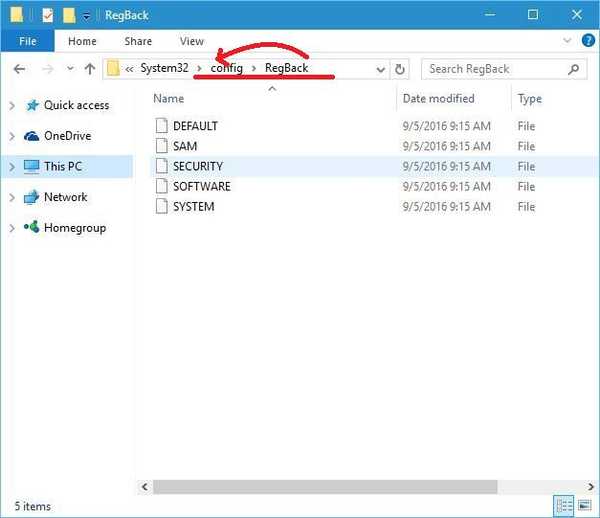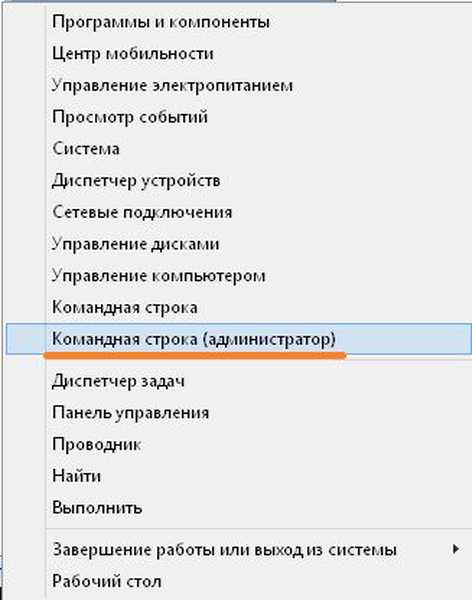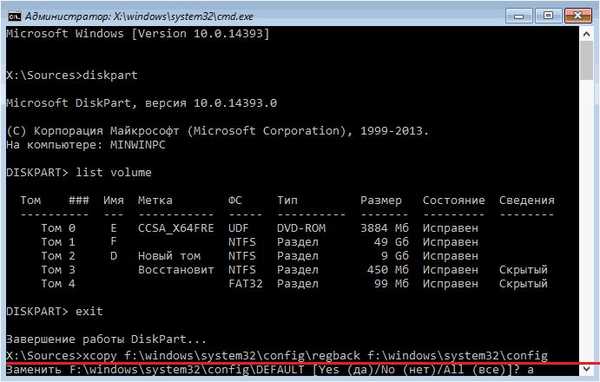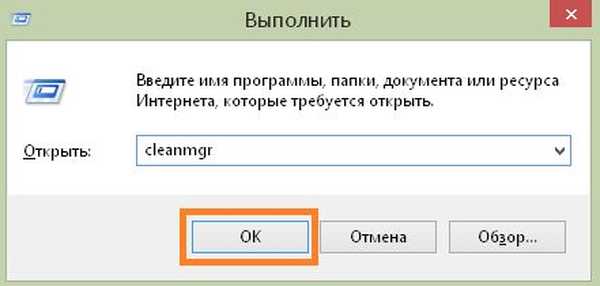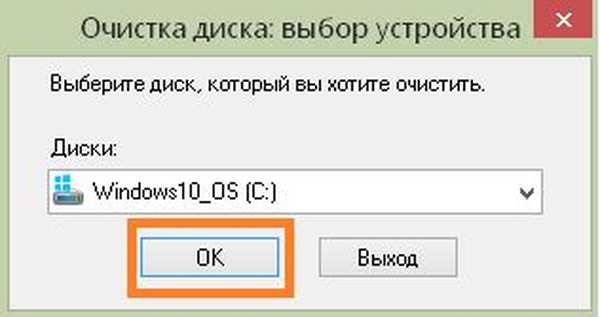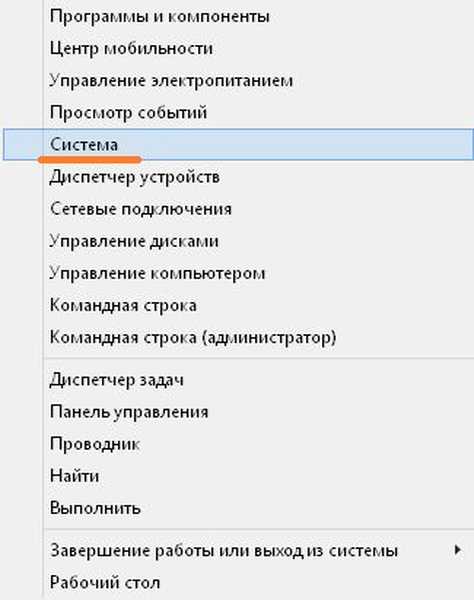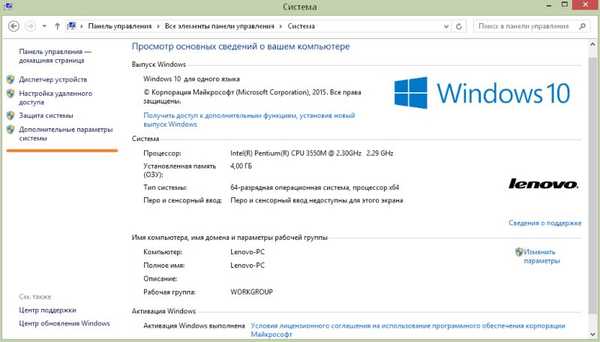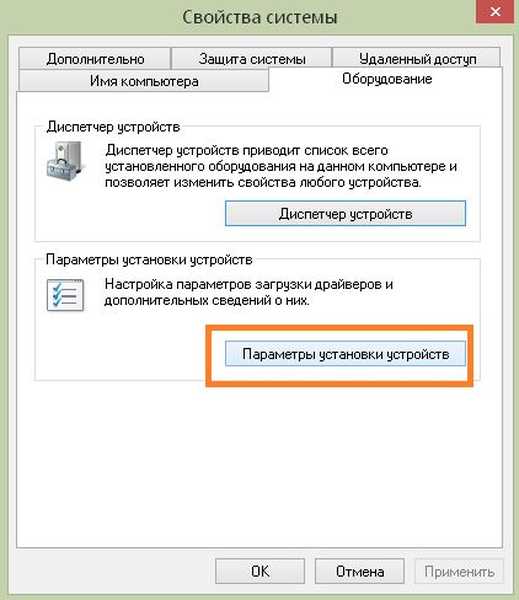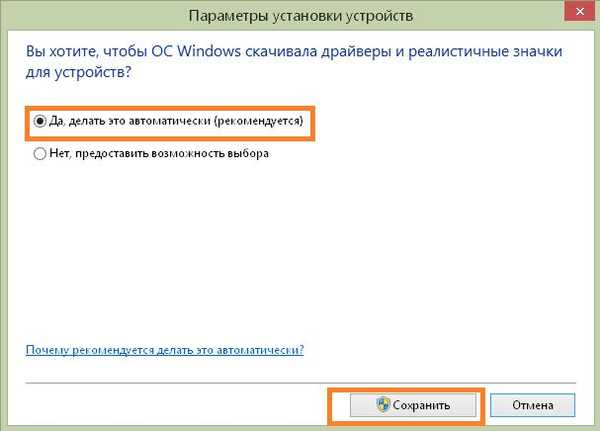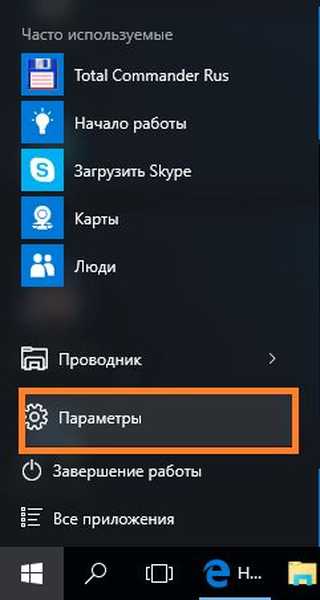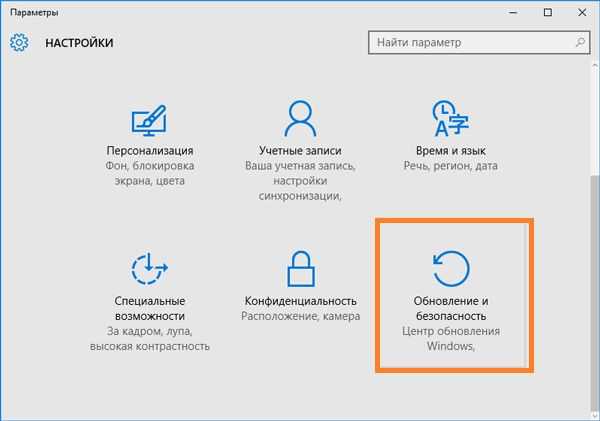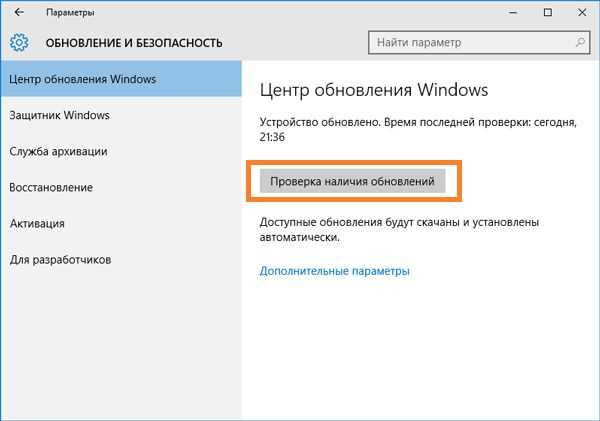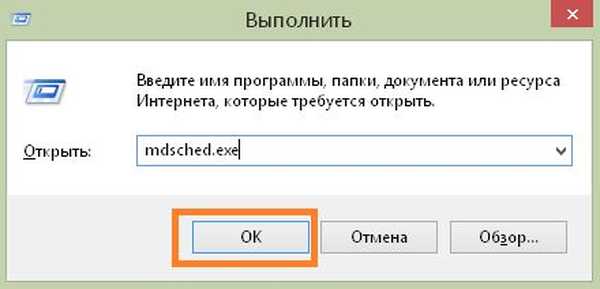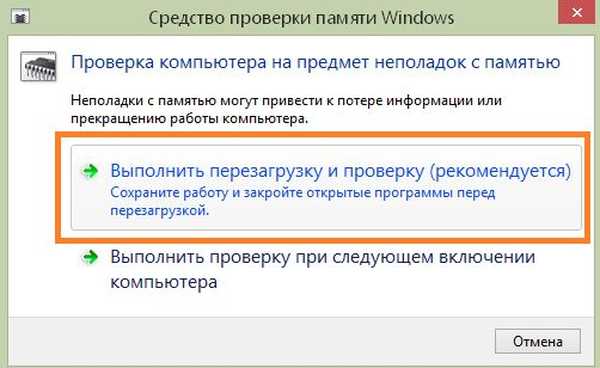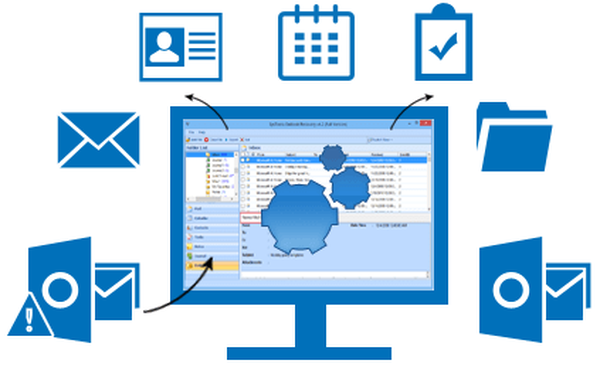Błąd strony w niestronicowanym obszarze jest uważany za jeden z najbardziej znanych problemów związanych z błędami w systemie Windows. Jest to alarmujący znak, że masz problemy z oprogramowaniem lub coś ze sprzętem.
Co to za błąd i jakie są główne przyczyny jego wystąpienia
Zanim zaczniesz naprawiać błąd strony w błędzie 0x00000050 obszaru niestronicowanego, powinieneś zrozumieć, co to jest i dlaczego się pojawia. Błąd strony w obszarze niestronicowanym, który wystąpił w systemie Windows 7, 8 lub 10, wskazuje na jeden z dwóch głównych problemów:
Obrażenia fizyczne. Oznacza to, że części komputera lub laptopa nie zostały poprawnie podłączone lub zużyte. Najczęstsze problemy:
- Uszkodzony mikroukład. Jest to poprzedzone mechanicznym uszkodzeniem komputera. Ponadto styki utleniają się z czasem..
- Przegrzanie Chłodnice zaczynają z czasem działać gorzej z powodu końca życia i nagromadzonego pyłu.
- Błędy w rejestrze. Powoduje to również pojawienie się błędu strony w obszarze niestronicowanym w systemie Windows 10.
Problemy z częścią programową systemu operacyjnego. Błąd strony w obszarze niestronicowanym pojawia się z powodu niewłaściwej instalacji programów powodujących konflikty z systemem. Najczęstsze błędy to:
- Antywirusowe. Przyczyną jest niewłaściwa instalacja lub nieprawidłowo wybrana wersja, która jest niezgodna z bieżącym systemem.
- Instalacja Niektóre oprogramowanie nie jest kompatybilne z Windows 10. Podczas pobierania lub zakupu uważnie przeczytaj, dla którego systemu operacyjnego jest przeznaczony.
Były to najczęstsze przyczyny pojawienia się niebieskiego ekranu z informacją o usterce strony w obszarze niestronicowanym.
Opcje rozwiązywania problemów
Najpierw przyjrzyjmy się, jak pozbyć się błędu strony w problemie obszaru niestronicowanego, gdy jest on związany z problemami fizycznymi. Faktem jest, że o wiele łatwiej jest zdiagnozować taką awarię. Możesz samodzielnie wykonać kilka procedur, które pomogą ustalić problem:
- Jeśli uważasz, że jakieś urządzenie zewnętrzne zostało podłączone do laptopa lub stacjonarnego komputera z krzywymi rękami, po prostu odłącz je na chwilę i postępuj zgodnie z dalszą pracą urządzenia.
- W większości przypadków błąd strony w niestronicowanym obszarze występuje z powodu problemów z kartą wideo i płytą główną. Spróbuj znaleźć pracowników. Zmień ich rozmieszczenie w komputerze i sprawdź działanie. W normalnej pracy z nowymi częściami wybierz nową płytę główną lub kartę graficzną.
Teraz powiemy Ci o rozwiązywaniu problemów związanych z oprogramowaniem.
Przywróć wpisy rejestru
Jeśli błąd strony w niestronicowanym obszarze jest związany z problemem wpisu rejestru, należy go naprawić. Można to zrobić na dwa sposoby:
Najłatwiej jest automatycznie. W takim przypadku nawet najbardziej niedoświadczony użytkownik będzie w stanie naprawić tę awarię systemu:
- Przenieś problematyczny obiekt z folderu o nazwie „config \ RegBack” do górnego katalogu „config”. Za pomocą tej akcji zastępujesz oryginalne pliki.
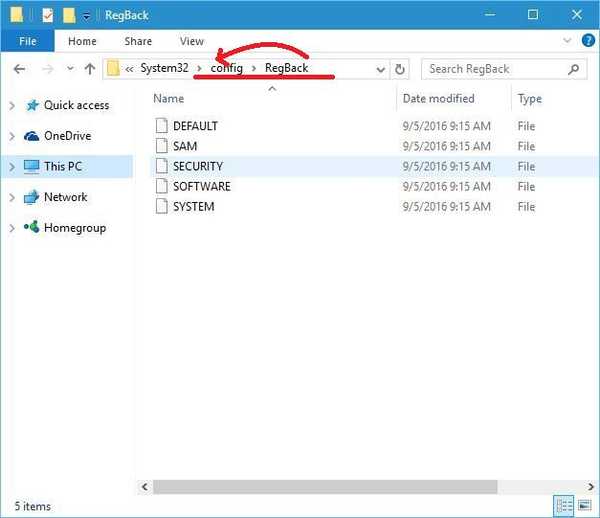
Następująca metoda jest bardziej złożona, ale nie mniej skuteczna:
- Uruchom wiersz polecenia jako administrator
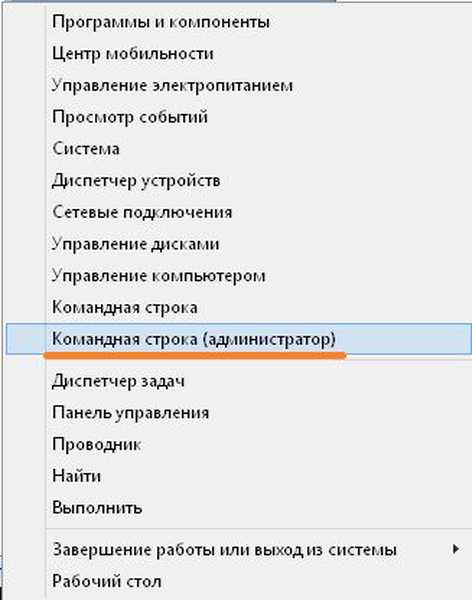
- Po uruchomieniu wpisujemy wiersz polecenia „diskpart”, a następnie, po naciśnięciu ENTER, „list volume”. Zapamiętaj etykietę woluminu odpowiedzialnego za dysk systemowy (najczęściej oznaczony jako boot, można go również rozpoznać po nazwie). Następnie wpisz „exit”.
- W celu ostatecznego odzyskania ustawiamy polecenie „xcopy F: \ windows \ system32 \ config \ regback F: \ windows \ system32 \ config”. Zamiast F musisz określić dysk systemowy. Aby potwierdzić, naciśnij A.
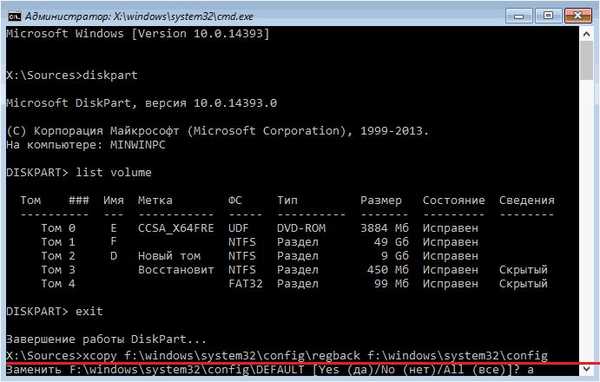
- Pliki są kopiowane, a dane muszą zostać zapisane w folderze „RegBack”.
- Zamknij wiersz poleceń i uruchom ponownie komputer.
Skanowanie w poszukiwaniu wirusów
Zakażenie wirusem komputerowym może również powodować uszkodzenie strony w obszarze niestronicowanym. Przeskanuj program antywirusowy. Ona usunie wszystkie wirusy.
Oczyszczanie dysku
Czasami wszystko, co musisz zrobić, aby wyeliminować błąd strony w obszarze niestronicowanym, to wyczyszczenie dysku. Jest to bardzo łatwe w użyciu z narzędziem cleanmgr..
- Naciśnij WIN + R i wprowadź polecenie cleanmgr.
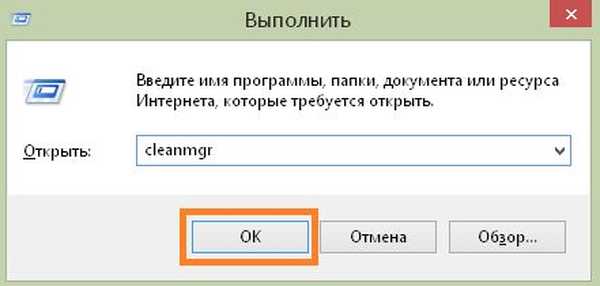
- Kliknij OK.
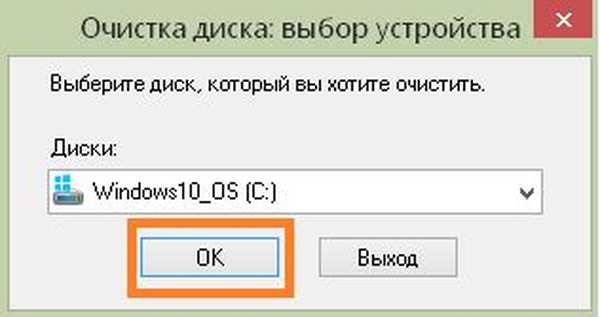
- I czekaj.

- Następnie zaznacz pola obok sekcji, które chcesz zwolnić..

Aktualizacja sterownika
Można również rozwiązać problem z błędem strony w obszarze niestronicowanym i nieaktualnymi sterownikami. Najprostszym sposobem jest zainstalowanie automatycznych aktualizacji sterowników. Postępuj zgodnie z instrukcjami:
- Kliknij przycisk „Start” i wybierz system..
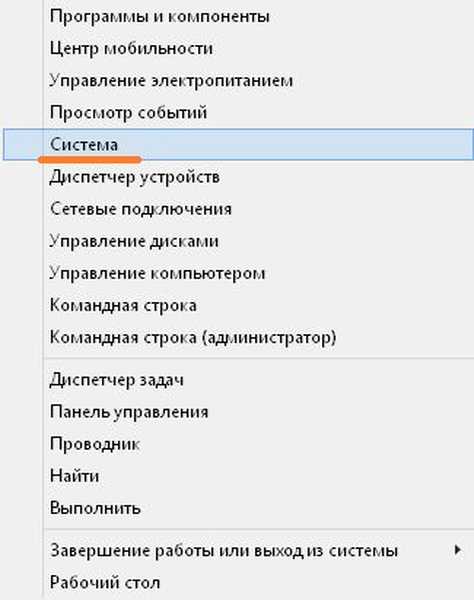
- Wybierz zaawansowane opcje.
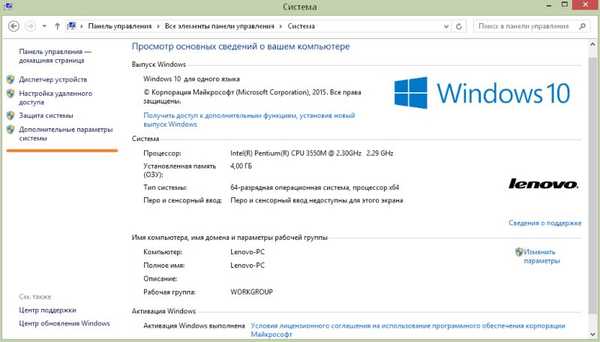
- Otworzy się okno, kliknij w nim „Ustawienia instalacji urządzenia”.
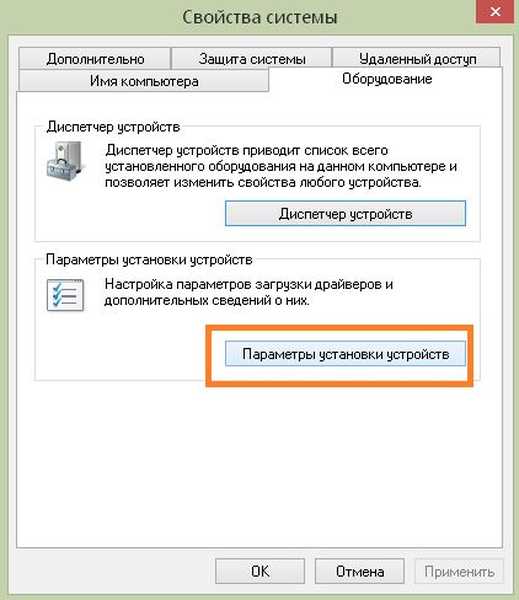
- Ustaw żądaną opcję i zapisz.
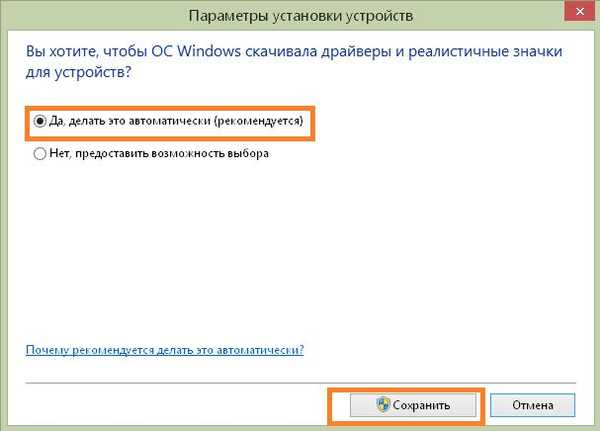
Dzięki temu prostemu algorytmowi działania komputer będzie przeprowadzał ciągłą aktualizację, a błąd strony w obszarze niestronicowanym zostanie usunięty..
Jeśli wiesz, który sterownik jest przyczyną problemu, zaktualizuj go. Aby to zrobić, kliknij prawym przyciskiem myszy przycisk „Start” i wybierz menedżera urządzeń.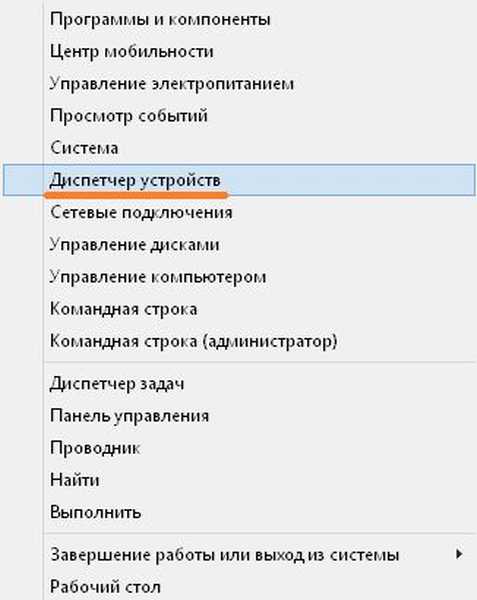
Następnie wybierz urządzenie i kliknij prawym przyciskiem myszy, aby zaktualizować oprogramowanie.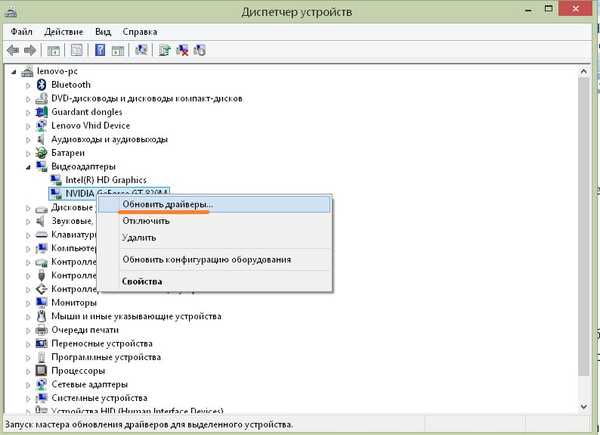
Przywracanie systemu Windows
Kliknij prawym przyciskiem myszy skrót na pulpicie „Ten komputer” i wybierz właściwości.
Wybierz ochronę i kliknij „Przywróć”.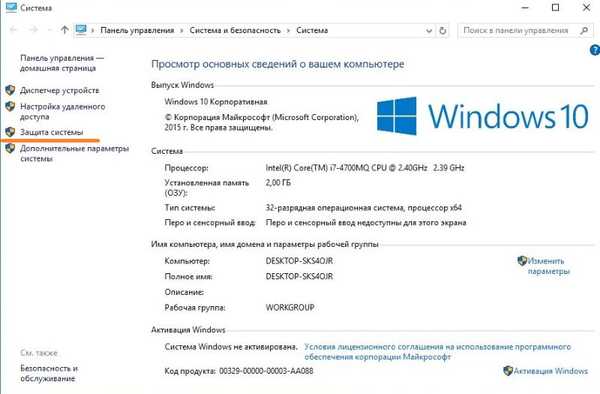

Pojawi się okno z zalecanym punktem odzyskiwania. Kliknij „Dalej”.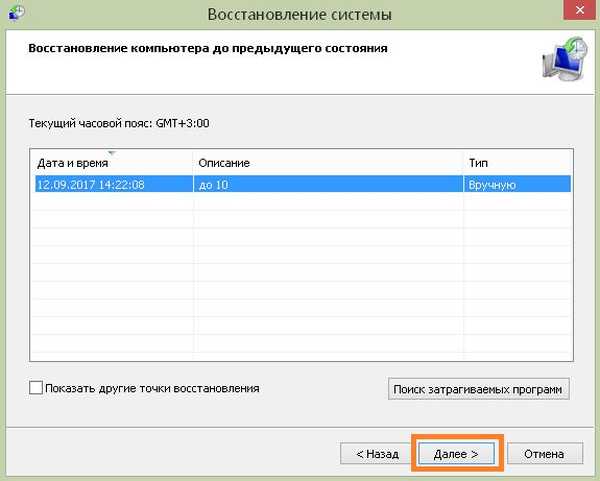
Kliknij przycisk Zakończ. System zrobi wszystko sam.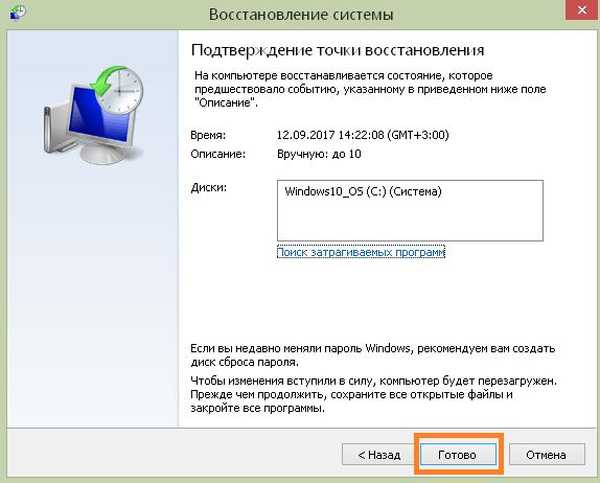
W tak prosty sposób możesz szybko przywrócić system i naprawić błąd strony błędu w obszarze niestronicowanym.
Zainstaluj aktualizacje systemu Windows
Możesz zainstalować automatyczne aktualizacje systemu:
- Start - Opcje.
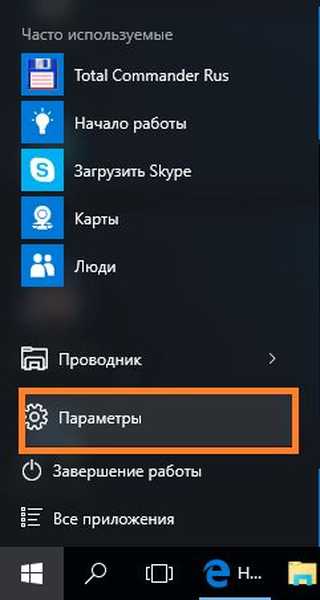
- Wybierz „Aktualizacja i bezpieczeństwo”
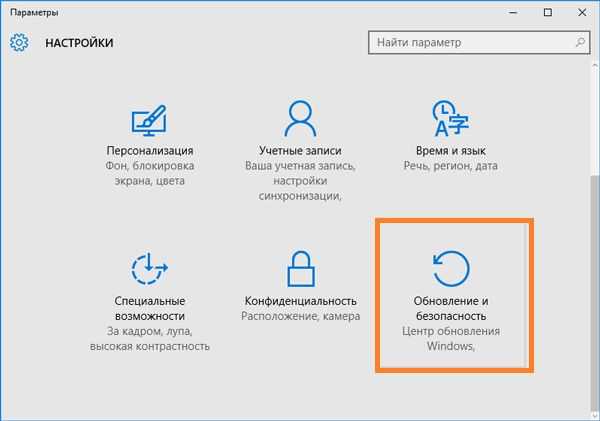
- Następnie musisz sprawdzić dostępność aktualizacji.
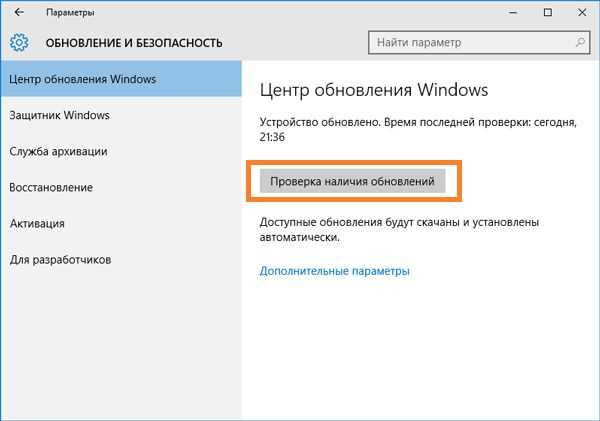
- Następnie aktualizacje zostaną odnalezione i zainstalowane..
Sprawdź pamięć RAM pod kątem błędów
Inną opcją, gdy pojawia się błąd strony w niestronicowanym kodzie stop obszaru, jest sprawdzenie pamięci RAM pod kątem błędów:
- Naciśnij „WIN + R” i wpisz „mdsched.exe”.
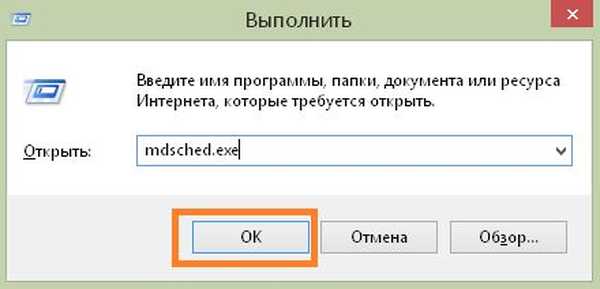
- Otworzy się „Memory Checker” i wybierz „Wykonaj restart i sprawdź (zalecane)”.
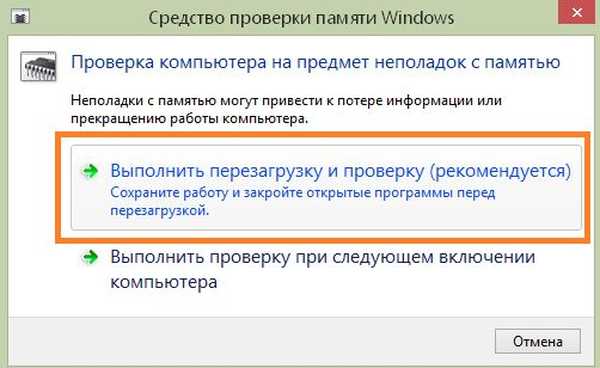
- Komputer uruchomi się ponownie i rozpocznie skanowanie..
- Wszystkie problemy występujące w pamięci RAM pojawiają się na ekranie.

Sprawdź i przywróć pliki systemowe
Aby to zrobić, uruchom wiersz poleceń (prawy przycisk myszy na starcie).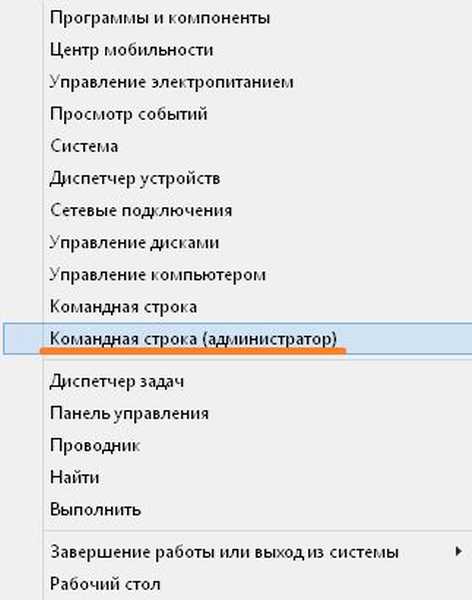
Wpisz chkdsk / f.
Naciśnij Y i uruchom ponownie. Rozpocznie się sprawdzanie błędów i korekta
Mamy nadzieję, że ten artykuł był pomocny i pomógł Ci rozwiązać problem niebieskiego ekranu związany z kodem „Błąd strony w obszarze niestronicowanym”..
Miłego dnia!